Scopo: Oltre alle email e agli SMS di tracciamento personalizzati, puoi notificare i tuoi clienti tramite WhatsApp ogni volta che il loro pacco raggiunge una tappa importante nella consegna. Segui questo articolo per imparare come abilitare i messaggi Business WhatsApp per le tue spedizioni.

I piani di abbonamento di Sendcloud sono stati aggiornati. Se gli abbonamenti mostrati nel banner sopra non corrispondono al tuo attuale piano di abbonamento e desideri saperne di più, clicca qui
Utilizzare Business WhatsApp per il tracciamento
WhatsApp Business è una versione specializzata dell'app di messaggistica progettata per aiutare le aziende a connettersi con i loro clienti in modo più personalizzato ed efficiente. Collegando un account WhatsApp Business separato (WABA) a Sendcloud, puoi personalizzare i tuoi messaggi e gestire la qualità del tuo account. Meta richiede che ogni WABA sia collegato a una singola piattaforma o servizio, quindi devi collegarlo esclusivamente a Sendcloud.
Con Sendcloud, puoi utilizzare il tuo WABA per inviare aggiornamenti di tracciamento e notifiche di consegna, tenendo informati i tuoi clienti in ogni fase del processo di consegna. Puoi scegliere quali passaggi di tracciamento inviare al cliente, a condizione che il modello per quel paese sia abilitato (o in altri paesi). La lingua del messaggio sarà automaticamente adattata al paese di destinazione scelto quando l'etichetta viene creata.
Tutte le conversazioni WhatsApp di questo account Business sono disponibili direttamente all'interno di Sendcloud. Puoi rispondere ai messaggi WhatsApp soltanto se il cliente inizia la conversazione. Quando un cliente risponde a un messaggio modello, hai una finestra di 24 ore per rispondere senza costi aggiuntivi. Se invece il cliente non avvia la conversazione, non potrai rispondere o inviare messaggi tramite il pannello fino a quando non sarà lui a contattarti.
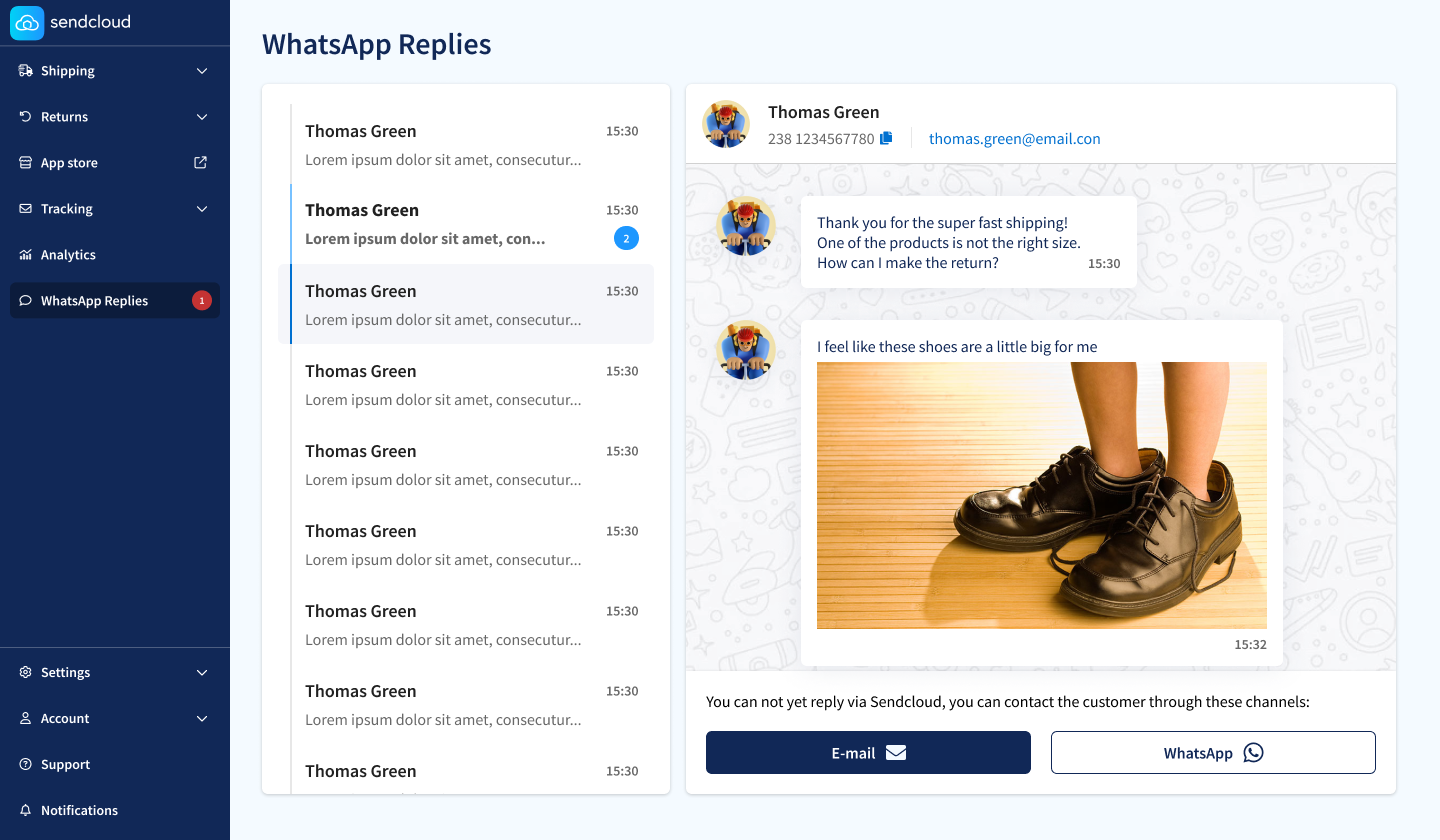
Cosa ti serve per iniziare
Prima di iniziare con Business WhatsApp, avrai bisogno di quanto segue:
- Un account Meta Business approvato. Utilizzando un account già approvato, puoi accorciare i tempi.
- Un nuovo numero di telefono che non è già collegato a WhatsApp. Per configurare il tuo account WhatsApp Business in Sendcloud, ti chiediamo di creare un nuovo account WhatsApp Business con un numero nuovo. Una volta collegato, questo numero sarà permanentemente associato a Sendcloud e non potrà essere utilizzato per altri scopi.
Come configurare Business WhatsApp
Segui questi passaggi per configurare Business WhatsApp per gli aggiornamenti di tracciamento. Imparerai come collegare il tuo account Meta Business e configurare il profilo WhatsApp nel pannello Sendcloud.
- Nel tuo account Sendcloud, vai su Tracking > Notifiche WhatsApp.
- Seleziona Impostazioni > Usa WhatsApp Business e clicca su Connetti un account WhatsApp Business. Questa opzione rimarrà disattivata fino a quando tutti i passaggi richi
![]()
3. Apparirà una nuova finestra per consentirti di concedere al nostro partner 360Dialog l'accesso a WhatsApp Business effettuando l'accesso o creando un account con 360Dialog.
4. Seleziona un numero WhatsApp Business. Utilizza un numero nuovo per iniziare la configurazione. Per collegare un numero nuovo, scegli ‘No, questo numero non è collegato a un'API di WhatsApp Business’ e ‘No, questo numero non è collegato a un account personale WhatsApp’, quindi clicca su ‘Conferma i dettagli del numero’.
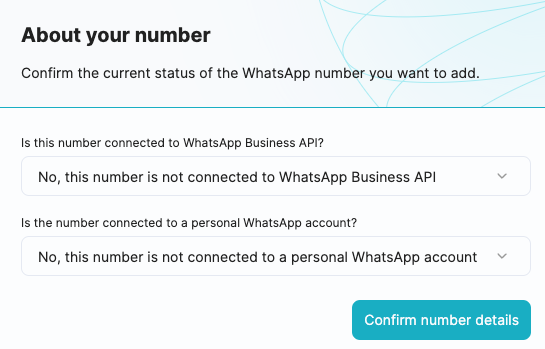
5. Completa la registrazione integrata di Meta cliccando su Inizia registrazione integrata.
6. Verrai reindirizzato a Facebook/Meta. Scegli l'account Meta Business che desideri collegare, clicca su Continua e poi su Inizia. Durante il processo appariranno alcune finestre pop-up.
7. Inserisci i dettagli richiesti dell'azienda.
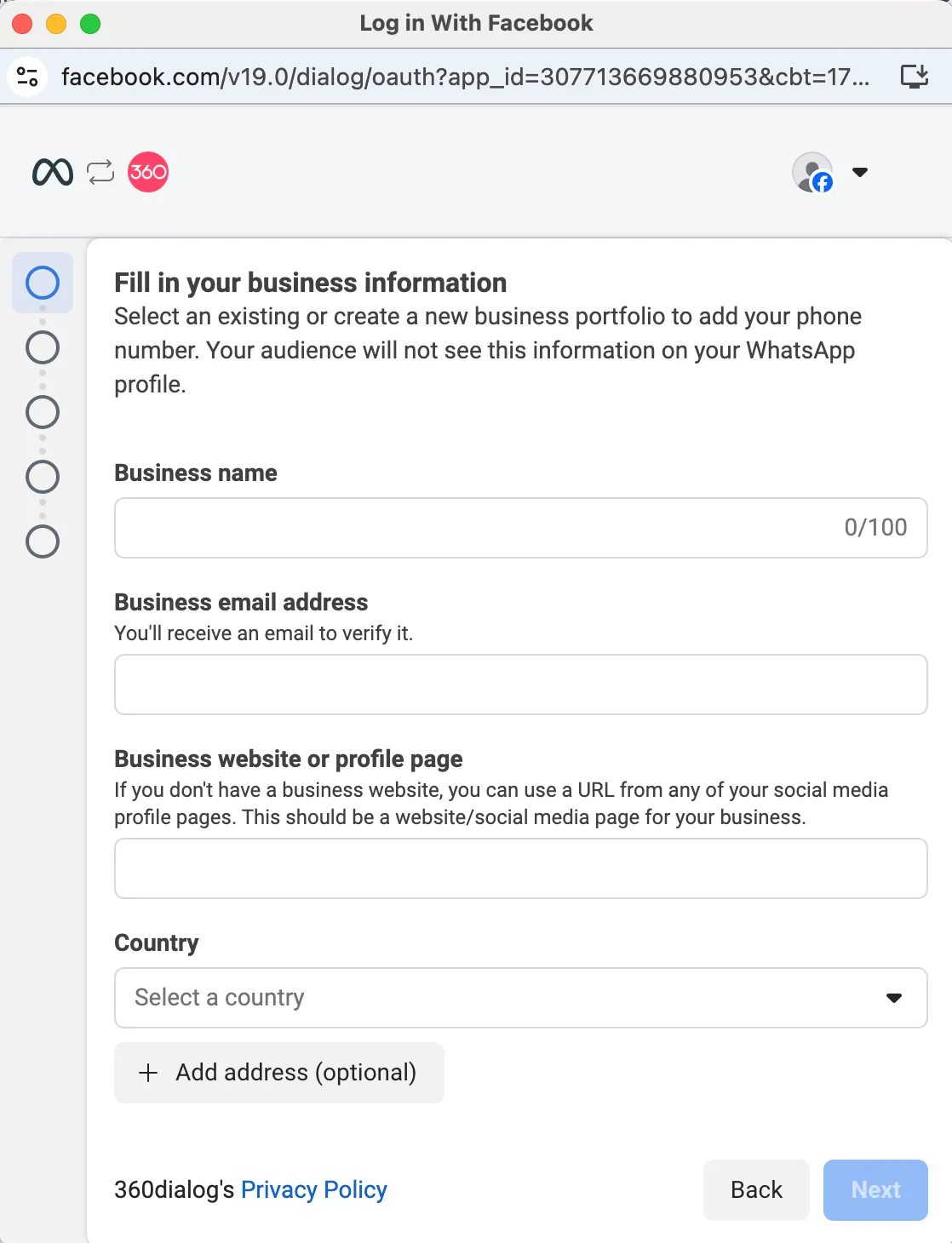
8. Clicca su Avanti per procedere alla fase di selezione dell' account WhatsApp Business.
9. Configura il tuo account WhatsApp Business aggiungendo il nome e il logo dell'azienda. Clicca su Avanti.
10. Inserisci un numero di telefono (cellulare o fisso) che non è collegato a un account WhatsApp esistente. Verifica questo numero utilizzando la verifica tramite SMS o chiamata.
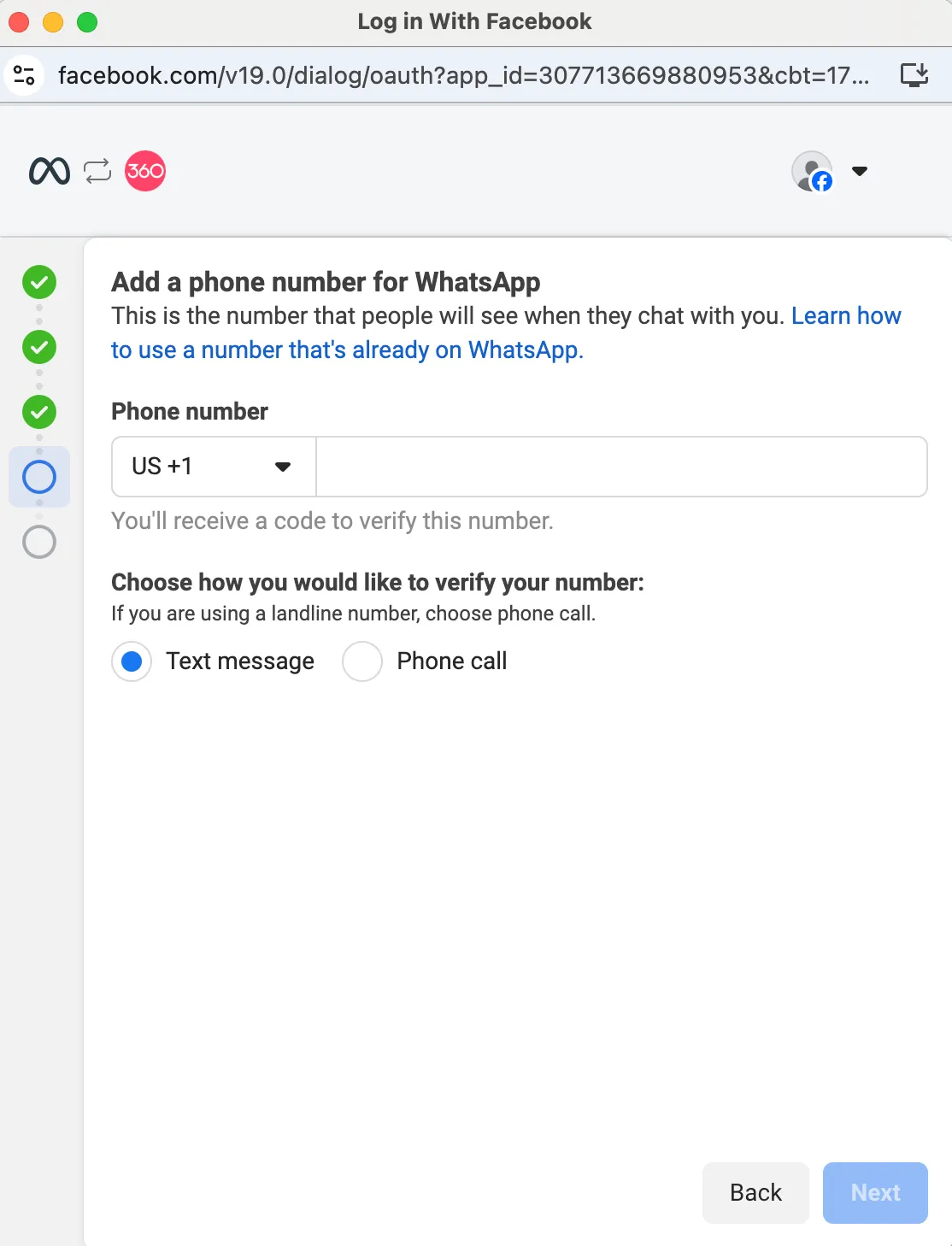
11. Il tuo account WhatsApp Business sarà in stato di attesa fino a quando Meta non lo approverà, di solito entro 10 minuti fino a 2 ore. Ti invitiamo a rivedere la Politica di Messaggistica WhatsApp Business di Meta per assicurarti che il prodotto che vendi rispetti le loro linee guida.

12. Una volta che Meta approva il tuo account, il tuo numero di telefono sarà integrato con la piattaforma Sendcloud tramite 360Dialog. Ora puoi utilizzare i modelli di tracciamento Business WhatsApp per inviare aggiornamenti sulla consegna e notifiche direttamente ai tuoi clienti tramite WhatsApp.
Cosa posso fare se Meta blocca il mio account WhatsApp Business?
Se il tuo account non viene approvato da Meta e viene bloccato, puoi provare a risolvere il problema seguendo le linee guida di Meta. In Business Manager, puoi visualizzare i dettagli e apportare eventuali modifiche necessarie. Successivamente, clicca su Richiedi una revisione. Se non riesci a risolvere il problema, contatta 360Dialog direttamente inviando un ticket. Se non ricevi una risposta entro 72 ore, ti preghiamo di contattare il nostro team di supporto.Stati di tracciamento
Una volta che hai abilitato le notifiche Business WhatsApp, puoi scegliere quali stati di tracciamento far scattare per l'invio degli aggiornamenti di tracciamento. Puoi scegliere qualsiasi combinazione dei seguenti stati:
Spedizione:
-
Preparazione del tuo ordine
-
Ordine spedito
-
In ritardo
-
Presso punto di ritiro
-
Consegnato
Resi:
-
Etichetta di reso creata
-
Reso consegnato al punto di ritiro
-
Reso ricevuto
Post-acquisto
-
-
-
-
-
Post-acquisto
-
-
-
-
Notifiche di post-acquisto programmate
Invia messaggi WhatsApp ai tuoi clienti dopo l'acquisto. Utilizza questo modello per richiedere recensioni, condividere suggerimenti sui prodotti, offrire codici sconto e altro.La configurazione è identica agli altri modelli WhatsApp, con l'aggiunta dell'opzione per programmare l'invio del messaggio dopo l'acquisto.
Come per tutti i modelli, è richiesta l'approvazione di Meta prima dell'utilizzo.
Paesi
Puoi scegliere i paesi di spedizione per la configurazione dei tuoi messaggi WhatsApp dal menu a discesa Aggiungi paese. Abilitare un paese lo aggiunge al brand attualmente configurato per i messaggi WhatsApp. Puoi selezionare i paesi indipendentemente per le notifiche di tracciamento via SMS, WhatsApp ed email, creando una configurazione personalizzata per ciascun canale. A differenza delle email e del tracciamento SMS, i paesi WhatsApp possono essere abilitati separatamente per ogni brand.
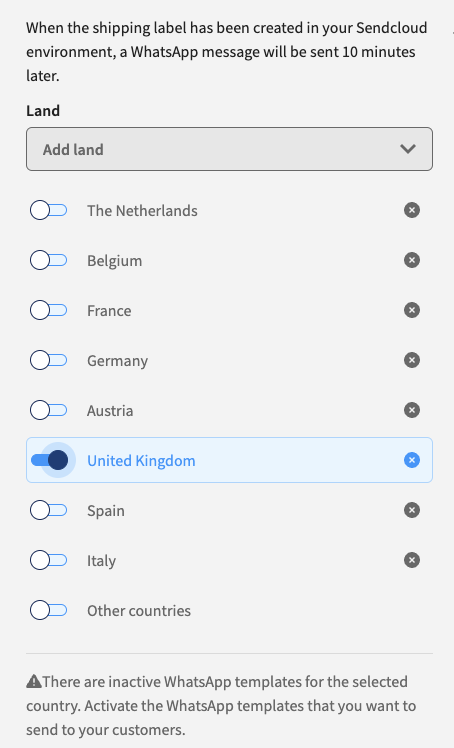
Modelli
Esistono due tipi di modelli per Business WhatsApp: modelli standard e modelli personalizzati.
I modelli standard sono predefiniti e non possono essere modificati. Una volta attivati, vengono automaticamente inviati a Meta per l'approvazione. Anche se questi modelli sono standard, devono comunque essere esaminati e approvati da Meta prima di poter essere utilizzati.
I modelli personalizzati ti permettono di personalizzare i messaggi con contenuti dinamici e linguaggio specifico del marchio. Anche questi richiedono l'approvazione di Meta. Dopo aver creato o modificato un modello personalizzato, dovrai cliccare su "Invia per approvazione" per sottoporlo a revisione.
Modelli personalizzati
Per creare o modificare modelli personalizzati, vai a Tracking > Messaggi di Tracking > WhatsApp > Usa il tuo numero WhatsApp > Seleziona il brand corretto e paese > Modifica modello.
Se stai modificando un modello esistente, la bozza verrà nuovamente inviata per approvazione. Nel frattempo, il modello precedentemente approvato e attivo continuerà a essere utilizzato fino a quando il nuovo modello non sarà approvato.
È anche possibile creare un pulsante che verrà visualizzato nel messaggio WhatsApp, chiamato Call To Action. Durante la creazione del pulsante, puoi scegliere come chiamarlo e dove sarà collegato:
- Sito web
- Numero di telefono
- Link di tracking
- Nessun pulsante
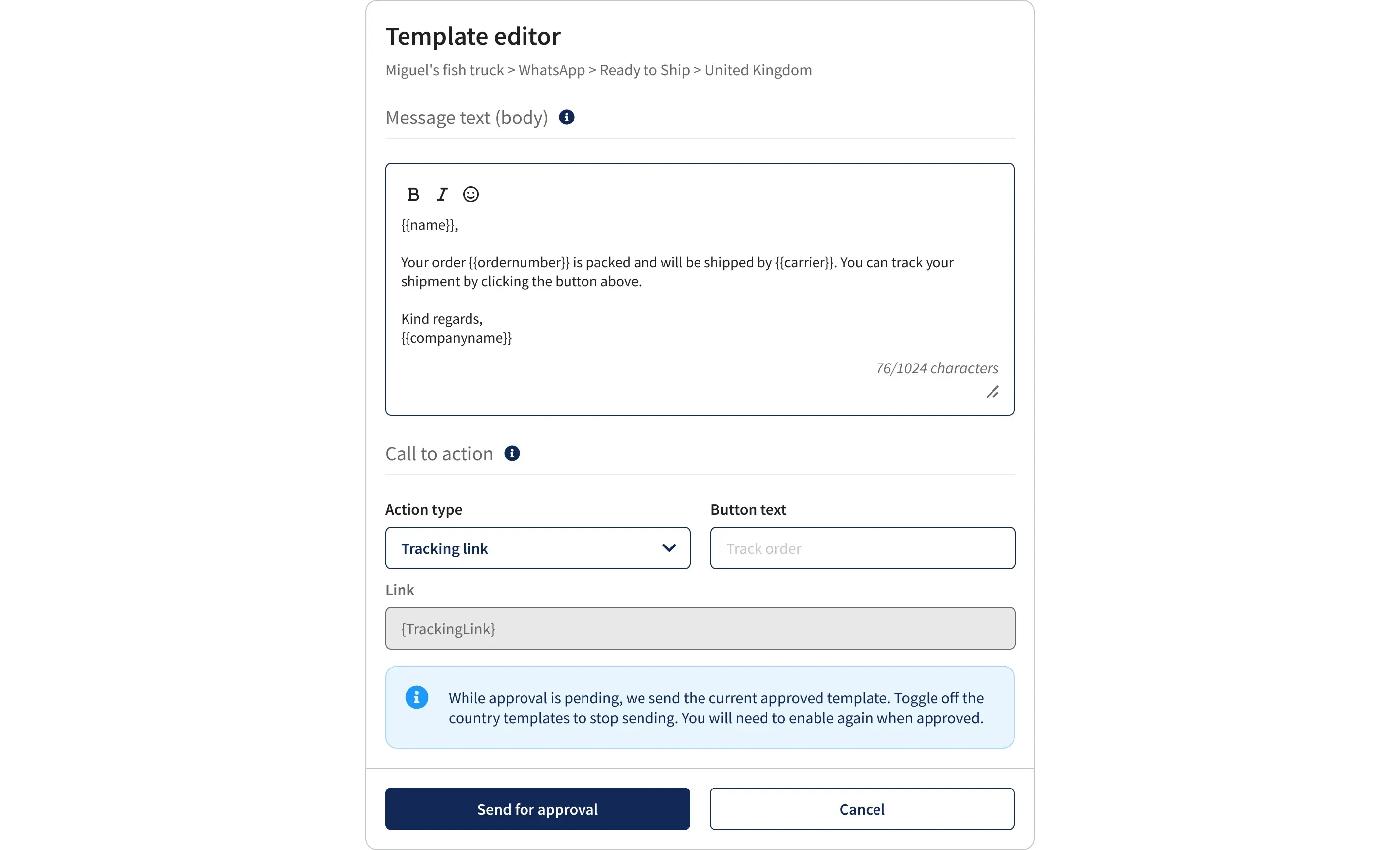
Approvazione del modello
Il processo di revisione di solito richiede da pochi minuti a qualche ora. Puoi monitorare lo stato di approvazione del modello andando su WhatsApp Manager > Panoramica, poi passando il mouse sull'icona della valigetta (Strumenti account) e cliccando su Modelli di messaggio.
Se un modello viene rifiutato, dovrai modificarlo e inviarlo di nuovo per l'approvazione. I modelli rifiutati non possono essere utilizzati fino a quando non viene migliorata la qualità o risolte eventuali violazioni delle policy. Per visualizzare i dettagli sul motivo del rifiuto di un modello: vai su Account Overview > Visualizza i miei account (pulsante) > (il tuo Meta Business Account) > (il tuo WABA) > Modelli di messaggio rifiutati. Le informazioni sul rifiuto verranno inviate anche via email.
Per aumentare le possibilità di approvazione, segui le linee guida per i modelli.
Una volta che un modello è approvato, vedrai una conferma nel pannello Sendcloud e potrai iniziare a inviare messaggi di tracking. Se un modello è ancora in attesa di approvazione, vedrai il messaggio “In attesa di approvazione da Meta”. Il processo di approvazione può richiedere fino a 24 ore.
Motivi comuni di rifiuto
- Assicurati che le descrizioni dei beni/servizi, i prezzi, le tasse e le dichiarazioni legali siano conformi alla Politica commerciale di WhatsApp.
- Non richiedere identificatori sensibili (ad es., numeri di carte di pagamento completi, codici fiscali nazionali).
- Evita contenuti potenzialmente offensivi o minacciosi, come avvisi di azioni legali o tentativi di umiliare pubblicamente un cliente.
- Controlla che non ci siano modelli duplicati con lo stesso testo nel corpo e nel piè di pagina.
Approvazione del modello
Sendcloud offre modelli standard per la messaggistica Business WhatsApp, che sono predefiniti. Anche se si tratta di modelli predefiniti, devono comunque essere revisionati e approvati da Meta prima di essere utilizzati. Una volta attivati, vengono automaticamente inviati per l'approvazione da parte di Meta.
Se i modelli vengono approvati, vedrai una conferma nel pannello di Sendcloud, e potrai iniziare a inviare i messaggi di tracciamento. Se i modelli non vengono approvati, vedrai il messaggio "In attesa di approvazione da Meta" e dovrai attendere fino a 24 ore affinché il processo di approvazione sia completato.
Quali passi devo fare se il mio modello non viene approvato?
Tutti i modelli, inclusi quelli predefiniti, necessitano dell'approvazione di Meta. Se il tuo modello non viene approvato, vedrai il messaggio "In attesa di approvazione da Meta", e potrebbe essere necessario attendere fino a 24 ore. Se viene rifiutato dopo questo periodo, contatta il nostro team di assistenza clienti per ulteriore supporto.Prezzi
Italia
- Piano Lite: 0,14 EUR per messaggio modello*
- Piano Growth: 0,12 EUR per messaggio modello*
- Piano Premium: 0,10 EUR per messaggio modello*
*I messaggi inviati utilizzando modelli (Sendcloud o tuoi) sono a pagamento. I messaggi ricevuti e le risposte successive non verranno addebitati.
Fatturazione
- Ti verrà addebitato secondo 2 criteri: il paese in cui la tua azienda è registrata e il tuo piano di abbonamento Sendcloud. Questo significa che il paese a cui invii il messaggio WhatsApp non influisce sul prezzo.
- I messaggi di tracciamento di WhatsApp saranno fatturati ogni due settimane, insieme alle tue spedizioni.
Differenza tra Messaggi di tracciamento WhatsApp standard e Business WhatsApp
Sendcloud offre due modi per inviare aggiornamenti di tracciamento tramite WhatsApp. Puoi iniziare utilizzando modelli pre-approvati con Sendcloud come mittente, noti come Messaggi di tracciamento WhatsApp standard, che ti permettono di inviare aggiornamenti immediatamente senza configurazioni aggiuntive.
Puoi anche utilizzare il tuo account Business WhatsApp per inviare messaggi di tracciamento sotto il numero e il nome del tuo negozio, fornendo un modo più personalizzato per comunicare con i tuoi clienti e rafforzare l'identità del tuo marchio.
Quali sono le differenze tra Messaggi di tracciamento WhatsApp standard e Business WhatsApp?
Messaggi di tracciamento WhatsApp standard |
Business WhatsApp |
| Messaggi inviati tramite l'account WhatsApp di Sendcloud | Messaggi inviati tramite il tuo account Business WhatsApp |
| Numero e logo di Sendcloud vengono mostrati nella conversazione WhatsApp | Il tuo numero e logo vengono mostrati nella conversazione WhatsApp |
| Non puoi visualizzare le conversazioni WhatsApp in Sendcloud. Sebbene i clienti possano rispondere ai messaggi di tracciamento WhatsApp, le loro risposte verranno inviate al numero WhatsApp di Sendcloud e non potrai visualizzarle. | Puoi visualizzare e gestire le conversazioni WhatsApp direttamente in Sendcloud. I tuoi clienti possono rispondere ai tuoi messaggi, e vedrai le loro risposte all'interno di Sendcloud. Puoi anche rispondere ai loro messaggi tramite il pannello, garantendo una comunicazione fluida senza dover utilizzare questo numero di telefono al di fuori della piattaforma. |
| Piano Lite e superiori | Piano Growth e superiori |
| Inizia immediatamente | Configurazione necessaria: Verifica dell'account WhatsApp Business di Meta, registrazione su 360, i modelli devono essere approvati da Meta |
Abilitare o disconnettere il tuo Business WhatsApp
Se desideri tornare a utilizzare i messaggi di tracciamento WhatsApp standard, clicca semplicemente su Usa numero WhatsApp di Sendcloud. Tieni presente che il tuo numero di telefono rimarrà bloccato su Sendcloud e non potrà essere utilizzato con altri servizi.
Termini e condizioni
Sendcloud e il partner che utilizziamo per inviare messaggi di tracciamento tramite WhatsApp utilizzeranno il numero di telefono e altre informazioni inviateci per fornire i messaggi associati al servizio. I clienti possono facilmente smettere di ricevere messaggi dal brand cliccando sul link di disiscrizione.
